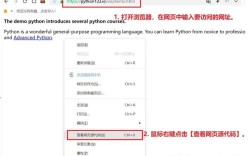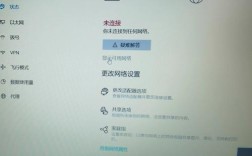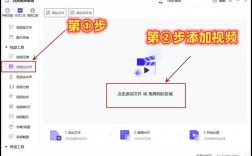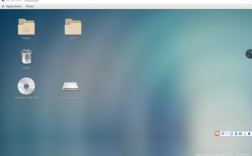为什么需要批量压缩照片?
现代人拍摄照片的频率越来越高,手机、相机、无人机等设备产生的图像文件体积大,直接上传或存储会占用大量空间,无论是个人用户整理相册,还是企业运营网站、社交媒体,快速压缩多张照片的需求日益普遍,批量处理不仅能节省时间,还能确保图片在不同平台加载流畅,避免因文件过大影响用户体验。
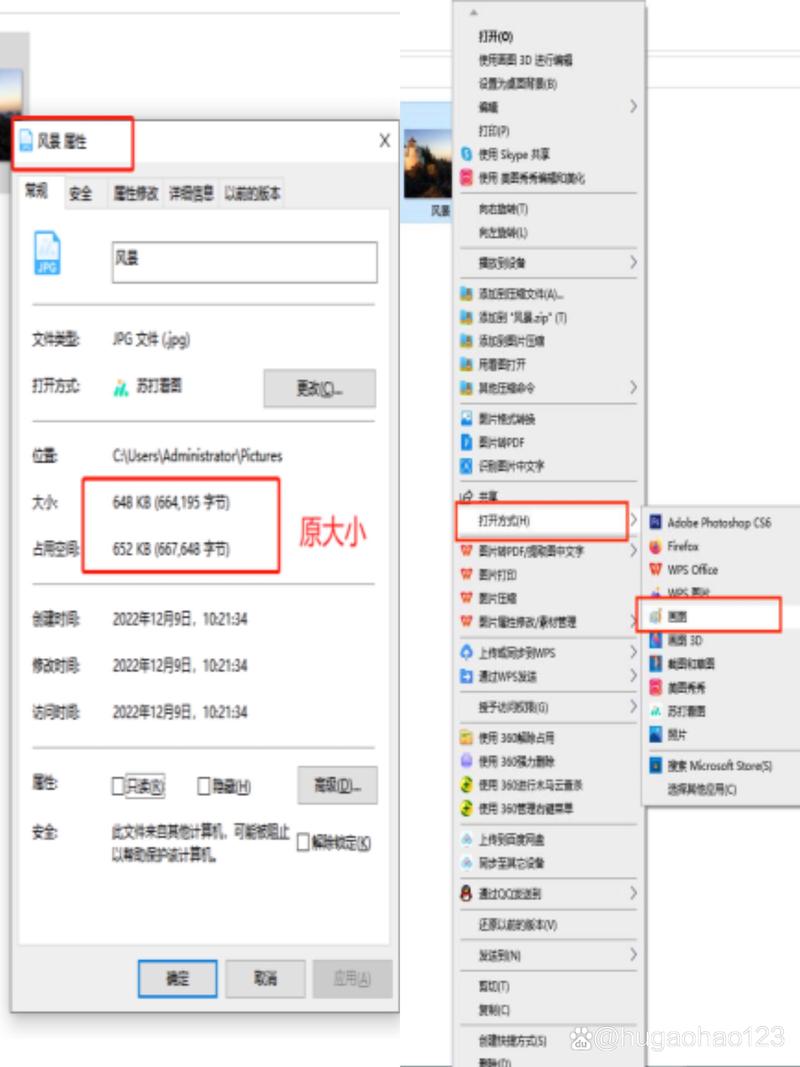
批量压缩的核心原则
1、保持画质与体积的平衡
压缩并非一味缩小文件,而是根据使用场景调整参数,网页展示的图片分辨率可适当降低,而需要打印的照片则需保留更高精度。
2、选择兼容性强的格式
JPEG适合日常照片,PNG适合透明背景图片,WebP格式在保证质量的同时压缩率更高,但需确认平台是否支持。
3、自动化与安全性
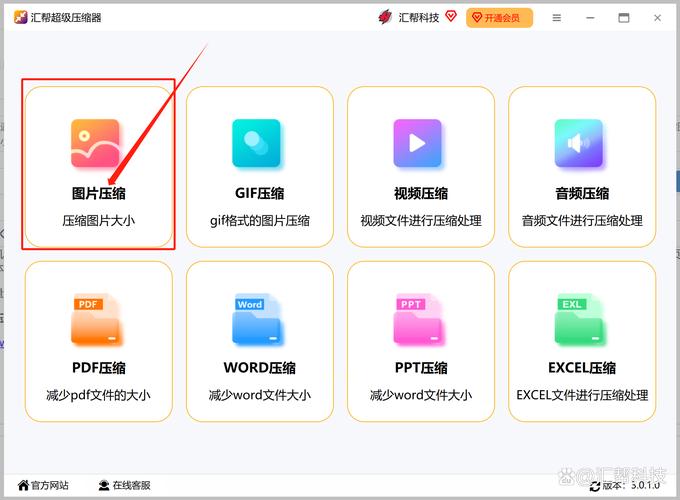
批量处理工具应支持自动命名、分类存储,避免覆盖原文件,确保工具来源可靠,防止隐私泄露。
高效工具推荐与操作指南
1. 本地软件:快速处理大量文件
Adobe Photoshop(适合专业用户)
打开软件后,点击「文件」→「脚本」→「图像处理器」,选择源文件夹与输出路径,设置格式(JPEG/PNG)与质量参数(建议60-80%),点击运行即可批量导出压缩后的图片。
Light Image Resizer(Windows用户友好)
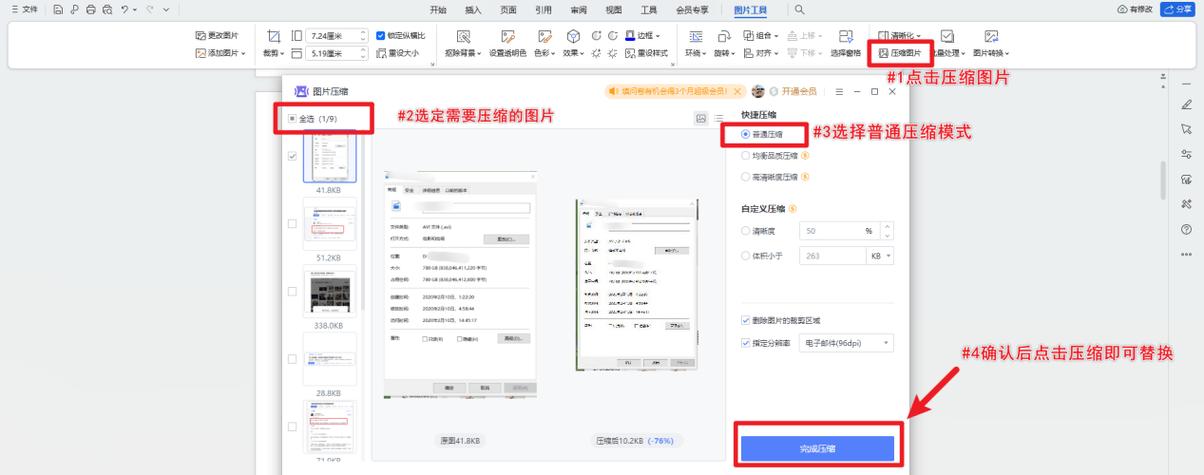
拖拽文件夹至软件界面,勾选“调整大小”或“压缩”,自定义输出格式和质量级别,支持批量重命名与添加水印。
2. 在线工具:免安装的便捷方案
TinyPNG/TinyJPG
访问官网,直接拖拽多个图片文件(单次最多支持20张),自动压缩后下载压缩包,其智能算法可减少噪点,适合对画质要求较高的场景。
BulkResizePhotos
免费在线工具,支持JPEG、PNG、WebP格式,可统一调整尺寸与压缩率,处理完成后打包下载。
3. 开源脚本:技术控的首选
熟悉代码的用户可通过Python脚本实现高度自定义,使用Pillow库编写循环程序:
- from PIL import Image
- import os
- input_folder = "原始图片路径"
- output_folder = "输出路径"
- quality = 70 # 调整压缩质量(1-100)
- for filename in os.listdir(input_folder):
- if filename.endswith(".jpg") or filename.endswith(".png"):
- img = Image.open(os.path.join(input_folder, filename))
- img.save(os.path.join(output_folder, filename), optimize=True, quality=quality)
此脚本遍历文件夹内所有图片,按设定质量参数保存,适合定期处理固定目录的图片。
避坑指南:压缩时常见的错误
过度压缩导致细节丢失
若压缩后图片出现马赛克或模糊,需调高质量参数,建议先单张测试,再批量操作。
忽略色彩模式差异
RGB模式适用于电子屏幕,CMYK用于印刷,批量处理前需统一色彩配置,避免颜色偏差。
未备份原文件
压缩过程不可逆,务必保留原始文件以备后续调整。
个人观点:如何选择最适合的方案?
如果你是普通用户,追求便捷,推荐使用在线工具如TinyPNG;若涉及敏感数据,优先选择本地软件;技术团队或开发者可定制脚本,提升长期效率,关键是根据使用频率、数据安全需求以及画质要求灵活调整策略,照片压缩本质是资源管理的艺术,找到平衡点,才能让视觉内容既高效又美观。